आउटलुक का उपयोग करके विंडोज कंप्यूटर को दूरस्थ रूप से कैसे बंद करें
अनेक वस्तुओं का संग्रह / / February 08, 2022

क्या आपने कभी अपना कंप्यूटर चालू रखा है, केवल बाद में महसूस किया है कि आप कुछ घंटों तक उस पर वापस नहीं आ पाएंगे? खैर, मुझे यह स्वीकार करना होगा कि मुझे यह मूर्खतापूर्ण आदत है।
और इसलिए, मेरे लिए एक रास्ता खोजना बहुत महत्वपूर्ण हो गया बंद करना मेरा कंप्यूटर तब भी जब मैं दूर होता। मैं थर्ड पार्टी सॉफ्टवेयर पर निर्भर नहीं रहना चाहता था। मैंने एक ऐसे टूल का उपयोग करने का निर्णय लिया जो मेरे कंप्यूटर पर हमेशा खुला रहता है।
हम जानते हैं कि विंडोज हमारे कंप्यूटर को बंद करने के लिए Shutdown.exe का उपयोग करता है। हमने यह भी सीखा है कि एमएस आउटलुक कर सकते हैं एप्लिकेशन लॉन्च करें ईमेल और नियम सत्यापन प्राप्त होने पर। आइए देखें कि हम शटडाउन को ट्रिगर करने के लिए आउटलुक की इस क्षमता का उपयोग कैसे कर सकते हैं।
ध्यान दें: आपके कंप्यूटर पर आउटलुक स्थापित (और ऊपर और चल रहा) होना चाहिए। इसे इंटरनेट से भी जोड़ा जाना चाहिए ताकि डेस्कटॉप ईमेल क्लाइंट ईमेल प्राप्त करने और शटडाउन प्रक्रिया को ट्रिगर करने के लिए तैयार हो।
स्टेप 1: एक .bat फ़ाइल बनाएँ। पहले एक टेक्स्ट फाइल बनाएं और फिर उसे .bat के रूप में सेव करें। सेव लोकेशन याद रखें।
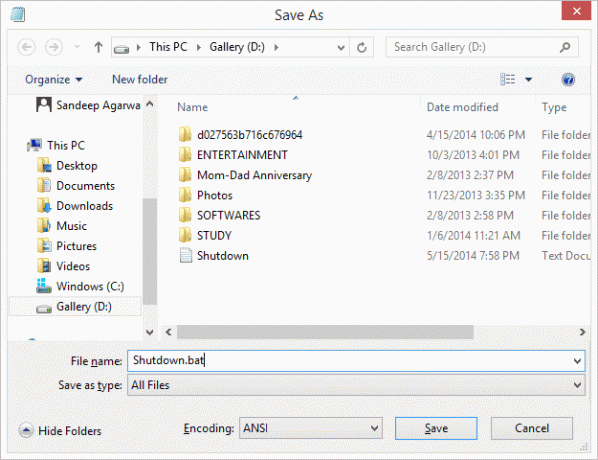
चरण दो: फ़ाइल को बंद करने से पहले, इसे इसमें डालें: %systemroot%\system32\shutdown.exe -s -t 0. नीचे इमेज में भी दिखाया गया है। फ़ाइल को सहेजें और बंद करें।

चरण 3: अब एमएस आउटलुक खोलें। अंतर्गत घर टैब, यहां जाएं नियमों और मेनू का विस्तार करें। चुनते हैं नियम और अलर्ट प्रबंधित करें.
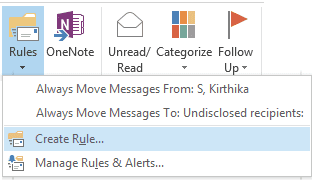
चरण 4: पर नियम और अलर्ट विंडो चिक ऑन नए नियम जबकि नीचे ईमेल नियम टैब।
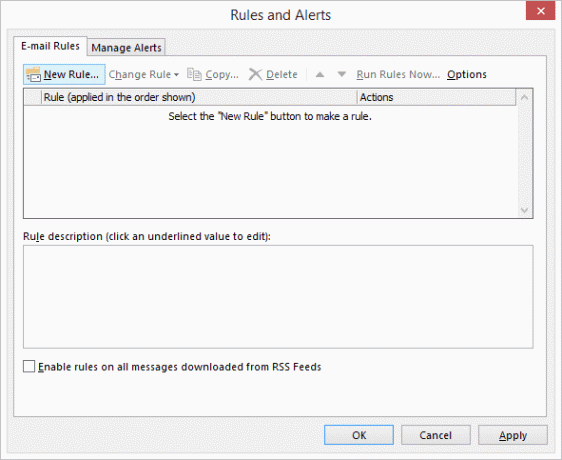
चरण 5: अपने टेम्पलेट को इस रूप में चुनकर प्रारंभ करें मुझे प्राप्त होने वाले संदेशों पर नियम लागू करें. पर क्लिक करें अगला.

चरण 6: यह सबसे महत्वपूर्ण कदम है क्योंकि यह निर्धारित करता है कि कौन सा नियम लागू किया जाना चाहिए। आपकी अपनी शर्तें हो सकती हैं लेकिन मेरा सुझाव होगा कि अवांछित शटडाउन को प्रतिबंधित करने के लिए कई लोगों का मिश्रण हो।
चरण 6 (ए): निम्नलिखित नियमों का चयन करें। मेरे लिए प्रत्येक के लिए एक कारण है:
- निर्दिष्ट खाते के माध्यम से- यदि आपके पास एमएस आउटलुक के साथ कई ईमेल आईडी कॉन्फ़िगर हैं, तो आपको यह चुनना होगा कि नियम किस खाते पर लागू होता है।
- केवल मुझे भेजा गया- मकसद प्राप्तकर्ता सूची के आधार पर ईमेल नियम ट्रिगर को प्रतिबंधित करना है।
- विषय में विशिष्ट शब्दों के साथ- एक और बाधा ताकि प्राप्त करने वाले ईमेल की बेहतर पहचान हो सके।
- शरीर में विशिष्ट शब्दों के साथ- कभी-कभी, केवल विषय अस्पष्ट हो सकता है। तो एक शरीर इसे और अधिक परिष्कृत बनाता है।
- केवल इस कंप्यूटर पर- यदि आपके पास एकाधिक मशीनों पर एक ही ईमेल पतों के साथ आउटलुक कॉन्फ़िगर किया गया है, तो आपको उस मशीन के बारे में सतर्क रहना चाहिए जिस पर आप नियम लागू करना चाहते हैं।

चरण 6 (बी): एक बार जब आप शर्तों का चयन कर लेते हैं तो आपको विंडो के दूसरे भाग में उनमें से प्रत्येक लिंक पर क्लिक करके सामग्री निर्दिष्ट करने की आवश्यकता होती है। यहाँ मेरे नमूने हैं: -


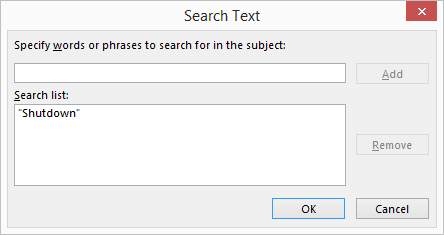
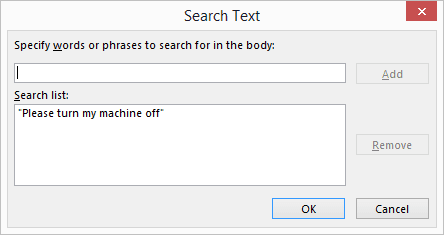
चरण 6 (सी): मुख्य विंडो पर वापस, सत्यापित करें कि आपने सभी शर्तों को संबद्ध कर दिया है। फिर पर क्लिक करें अगला.

चरण 7: इसके बाद एक ईमेल प्राप्त होने और सभी शर्तें मेल खाने पर लागू होने वाली कार्रवाई आती है। चुनते हैं आवेदन शुरू करें तथा इसे हटा.

आवेदन शुरू करने की कार्रवाई आपका काम करेगी। हालाँकि, यदि आप नहीं करते हैं इसे हटा आउटलुक खोलने पर नियम बार-बार लागू हो सकता है, जिसके परिणामस्वरूप लूप हो सकता है।
चरण 7 (ए): एप्लिकेशन कार्रवाई शुरू करने के लिए, लिंक पर क्लिक करें और ट्यूटोरियल की शुरुआत में आपके द्वारा बनाई गई फ़ाइल का चयन करें। पर क्लिक करें अगला.

चरण 8: मुझे नहीं लगता कि आपको यहां किसी अपवाद की आवश्यकता है। तो इस विंडो को इग्नोर करें और क्लिक करें अगला.
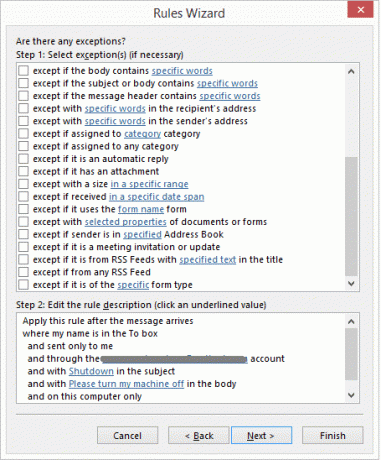
चरण 9: नियम को भविष्य के संदर्भों के लिए एक नाम दें, इसे चालू करें और क्लिक करें खत्म हो.
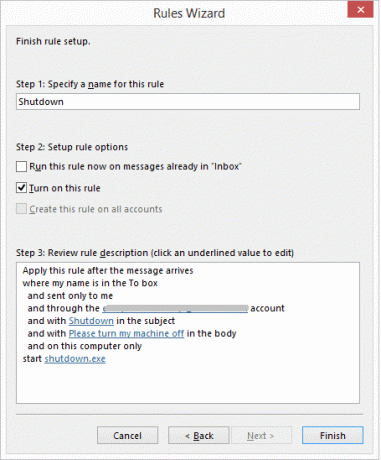
चरण 10: इतना ही। आप कर चुके हो। अब आप अपने कंप्यूटर को दूरस्थ रूप से बंद कर सकते हैं।
रिमोट शटडाउन ट्रिगर करना
जब आप अपने कंप्यूटर को दूरस्थ रूप से बंद करना चाहते हैं तो उचित विषय और मुख्य भाग के साथ एक नया मेल बनाएं (जैसा कि नियम शर्तों में परिभाषित किया गया है) और इसे उस खाते में भेजें जिस पर नियम लागू होता है। यदि आउटलुक चालू है और चल रहा है और यह मेल प्राप्त करता है तो आपका कंप्यूटर बंद हो जाएगा।
जरूरी
आपको लगता है कि आप कर चुके हैं? अभी नहीं। इस सारे प्रयास से दुनिया भर के किसी भी ईमेल खाते से मेल खाने वाला ईमेल प्राप्त होने पर कंप्यूटर बंद हो जाएगा।
तो, चरण 6 (ए) पर वापस जाएं और शर्त के लिए एक का चयन करें लोगों या विशिष्ट समूह से। इसे उस खाते में मैप करें जिसका उपयोग आप ऐसे शटडाउन ट्रिगर के लिए ईमेल भेजने के लिए करने जा रहे हैं।
यदि आप चाल पसंद करते हैं, तो अपने कंप्यूटर को पुनरारंभ करने, लॉगऑफ़ करने और हाइबरनेट करने के लिए समान बनाने का प्रयास करें। हमें यह बताएं यह कैसे काम करता है।
लेख पसंद आया? जांचना सुनिश्चित करें आउटलुक पर हमारी पिछली पोस्ट. हम हर तरह के अच्छे और मददगार तरीके, गाइड, सूचियां और बहुत कुछ करते हैं। तो अगर आप उन्हें मिस नहीं करना चाहते हैं, तो सुनिश्चित करें हमारे ई - मेल न्यूज़लेटर के लिए सदस्यता लें.
शीर्ष छवि क्रेडिट: मुफ्त तस्वीरें और कला
अंतिम बार 02 फरवरी, 2022 को अपडेट किया गया
उपरोक्त लेख में सहबद्ध लिंक हो सकते हैं जो गाइडिंग टेक का समर्थन करने में मदद करते हैं। हालांकि, यह हमारी संपादकीय अखंडता को प्रभावित नहीं करता है। सामग्री निष्पक्ष और प्रामाणिक रहती है।



